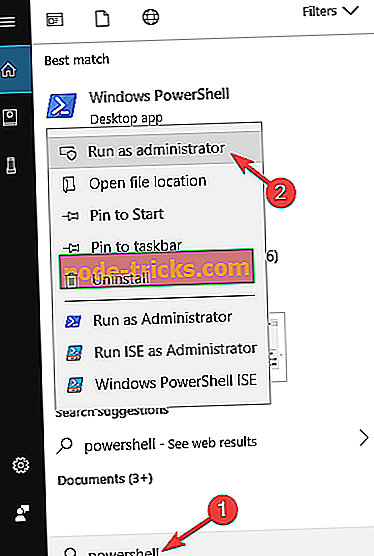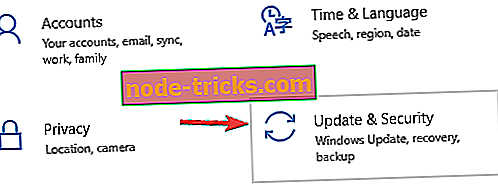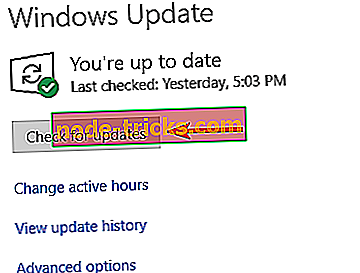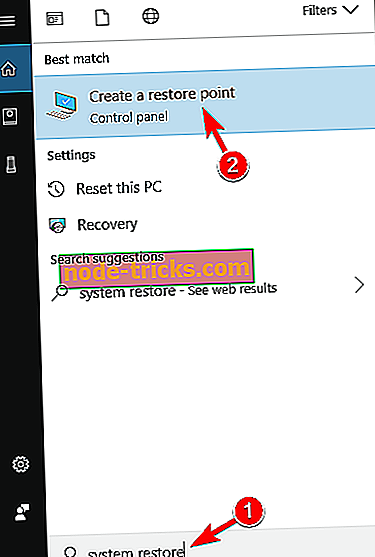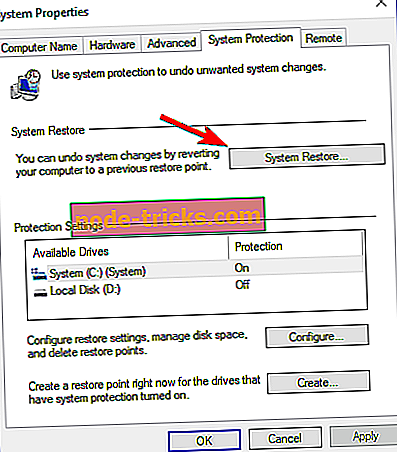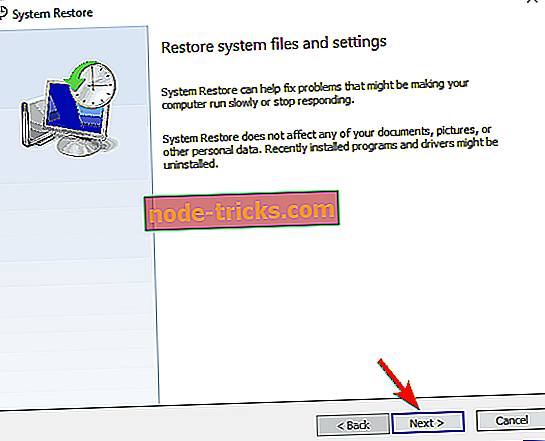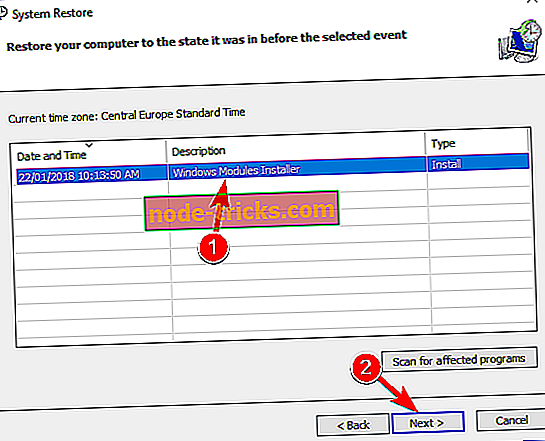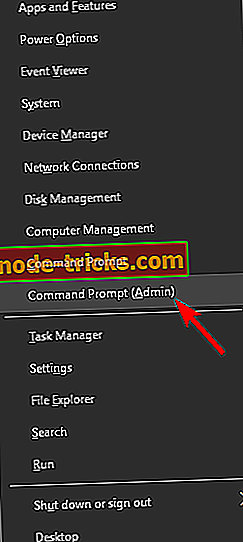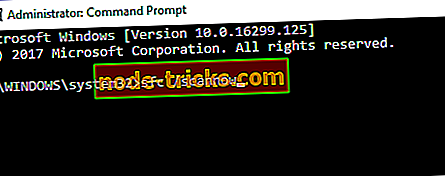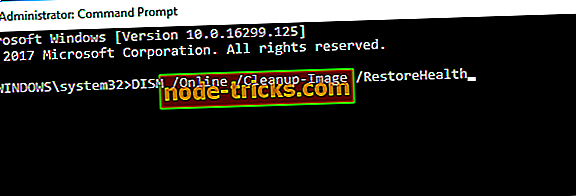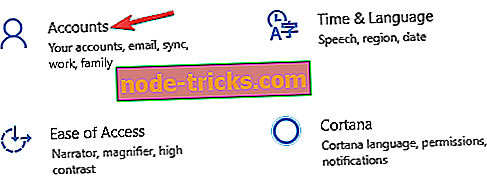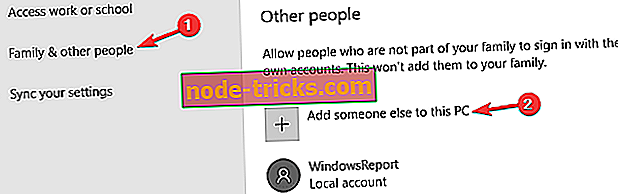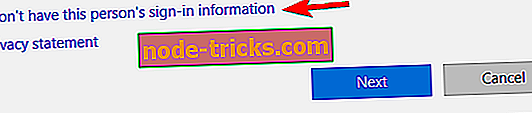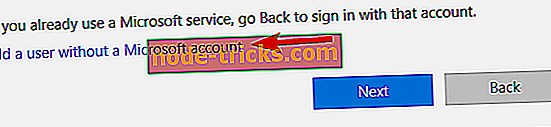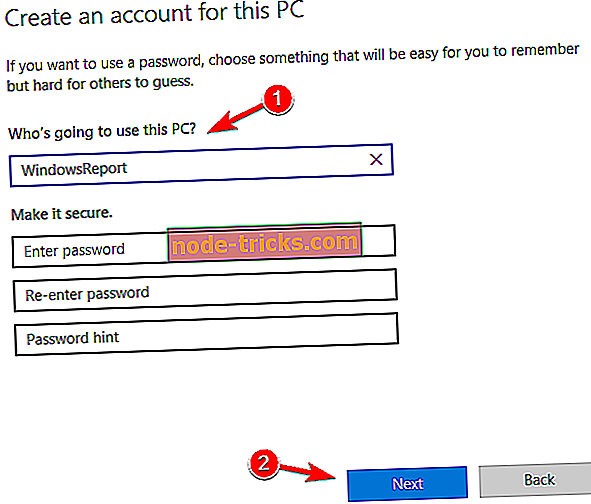Виправлення: Виникає проблема 70008 у Windows 10
Магазини Windows і універсальні програми є великою частиною Windows 10, але іноді можуть з'явитися проблеми з додатками магазину Windows. Користувачі повідомили, що виникає проблема 70008, яка заважає їм працювати з додатками магазину Windows, так що давайте подивимося, як усунути цю проблему.
Виникає проблема 70008 у Windows 10, як це виправити?
Виникаюча проблема 70008 помилка може бути проблематичним і викликати це і багато інших проблем з'являються. Говорячи про проблеми, користувачі повідомили про такі проблеми на своєму ПК:
- Злиття проблеми 67758 - Це ще одна поширена проблема, яка може з'явитися в Windows 10. Однак, ми вже розглянули цю проблему в нашій новій статті 67758, тому обов'язково перевірте її на деякі глибокі рішення.
- Виникає проблема 6619 - Іноді це може виникнути у вашому ПК. Якщо це так, не забудьте оновити систему та завантажити останні оновлення.
- Виникає проблема 97275 - У деяких випадках ця помилка може з'явитися через антивірус. Щоб усунути проблему, вимкніть антивірус і перевірте, чи це вирішує проблему.
Рішення 1 - Завантажте засіб виправлення неполадок від Microsoft
Корпорація Майкрософт знає про цю проблему, і вони вже випустили засіб виправлення неполадок, який вирішує цю проблему. Щоб застосувати це рішення, обов'язково завантажте засіб виправлення неполадок і запустіть його. Після запуску засобу виправлення неполадок виконайте вказівки, щоб усунути цю помилку.
На думку користувачів, цю проблему можна усунути, створивши новий обліковий запис користувача, але, схоже, ця проблема з'являється, коли на вашому ПК є кілька облікових записів користувачів, і якщо це так, ми рекомендуємо завантажити та використати вищезазначений засіб виправлення неполадок.
Рішення 2 - Перевірте свій антивірус

На думку користувачів, що виникає проблема 70008 може іноді з'являтися через ваш антивірус. Ваш антивірус може заважати певним функціям Windows, що викликає появу цієї проблеми.
Однак ви можете виправити проблему, просто вимкнувши пару функцій антивіруса. Якщо це не допоможе, можливо, доведеться повністю вимкнути свій антивірус.
У найгіршому випадку вам доведеться видалити антивірус. Якщо видалення антивіруса вирішить проблему, наступним кроком буде перехід на інше антивірусне рішення. Є багато чудових антивірусних інструментів, але якщо ви хочете отримати максимальну безпеку, яка не заважатиме вашій системі, обов'язково варто розглянути питання про Bitdefender .
Рішення 3 - Використовуйте PowerShell
Щоб вирішити проблему 70008, деякі користувачі пропонують використовувати PowerShell. Це потужний інструмент, і якщо ви не уважні, ви можете завдати шкоди операційній системі. Якщо ви хочете бути повністю безпечними, ви можете створити точку відновлення системи перед запуском PowerShell. Щоб вирішити цю проблему за допомогою PowerShell, виконайте такі дії:
- Натисніть клавішу Windows + S і введіть powerhell. Клацніть правою кнопкою миші PowerShell і виберіть у меню пункт Запуск від імені адміністратора .
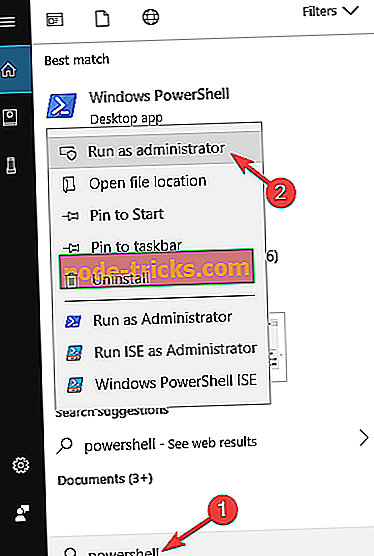
- Після запуску PowerShell введіть наступні команди та натисніть Enter після кожної команди:
- Get-appxpackage -packageType bundle |% {add-appxpackage -register -disabledevelopmentmode ($ _. Installlocation + “appxmetadata appxbundlemanifest.xml”)}
- $ bundlefamilies = (get-appxpackage -packagetype Bundle) .packagefamilyname
- get-appxpackage -packagetype main |? {-не ($ bundlefamilies -contains $ _. packagefamilyname)} |% {add-appxpackage -register -disabledevelopmentmode ($ _. installlocation + “appxmanifest.xml”)}
Після виконання всіх команд закрийте PowerShell і перевірте, чи проблема вирішена.
- READ AL SO: Fix: Ігри магазинів Windows не завантажуються в Windows 10
Мало користувачів повідомили, що виконання першої команди виправило проблему, тому вам не доведеться запускати всі команди, щоб виправити цю помилку. Крім того, деякі користувачі повідомили, що вирішили проблему, використовуючи get-appxpackage -allusers | у програмі PowerShell видаліть команду remove-appxpackage, щоб ви також могли спробувати це.
Рішення 4 - Встановіть останні оновлення
Якщо на вашому комп'ютері постійно з'являється нова проблема 70008, ви можете усунути проблему, просто встановивши останні оновлення. Оновлення Windows приносять різноманітні виправлення, і Windows 10 зазвичай завантажує їх автоматично у фоновому режимі.
Однак іноді ви можете пропустити оновлення або два через певні проблеми, але ви завжди можете перевірити наявність оновлень вручну. Для цього виконайте такі дії:
- Натисніть клавішу Windows + I, щоб відкрити програму Налаштування.
- Тепер перейдіть до розділу Update & Security .
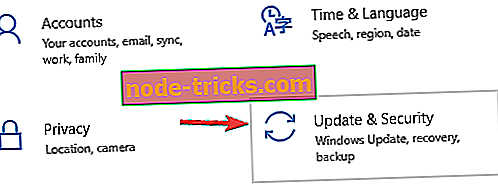
- Натисніть кнопку Перевірити наявність оновлень .
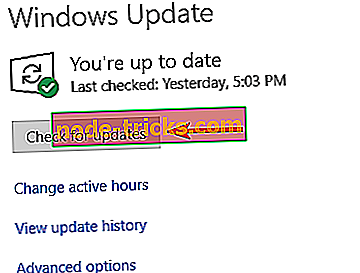
Windows 10 тепер перевірятиме наявність оновлень. У разі наявності будь-яких оновлень вони будуть завантажені автоматично у фоновому режимі. Після оновлення системи до останньої версії перевірте, чи проблема ще існує.
Рішення 5 - Виконайте відновлення системи
Користувачі повідомили, що ця проблема почала з'являтися після встановлення певного оновлення, і щоб виправити її, можна виконати відновлення системи. Щоб відновити комп'ютер, виконайте такі дії:
- Натисніть клавішу Windows + S на клавіатурі та введіть відновлення. Виберіть у меню пункт Створити точку відновлення .
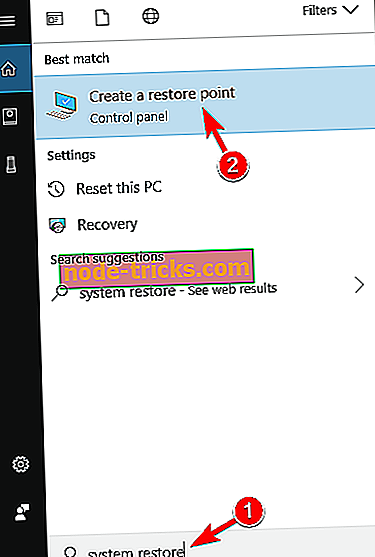
- Натисніть кнопку Відновлення системи .
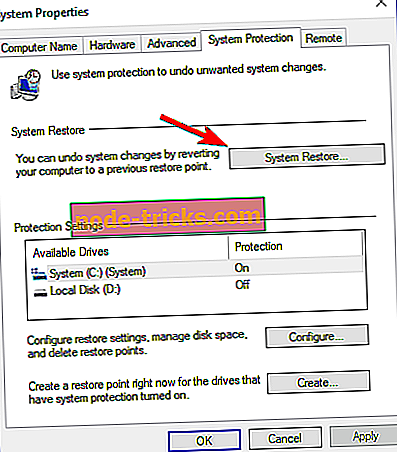
- Натисніть кнопку Далі.
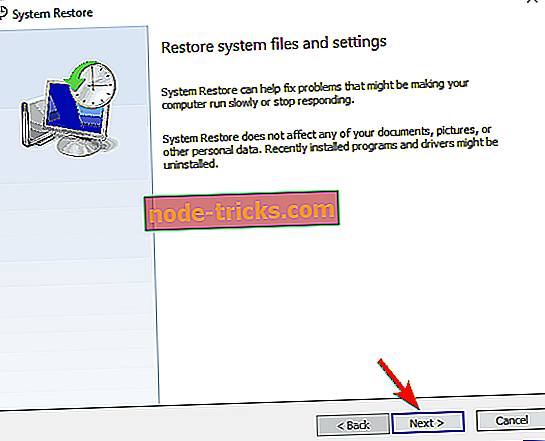
- Виберіть пункт Відновити, до якого ви хочете повернутися, і натисніть кнопку Далі.
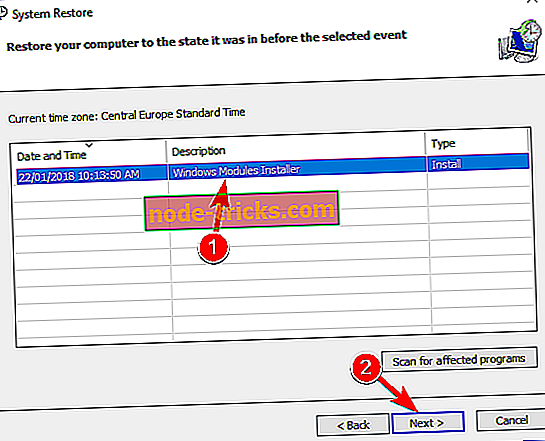
Після повернення комп'ютера до попереднього стану слід вирішити проблему, що виникає, 70008. Якщо проблему було викликано проблемою оновлення, можливо, потрібно заблокувати встановлення оновлення за допомогою інструмента "Показати та приховати оновлення". Для ефективного використання цього інструменту потрібно точно знати, яке оновлення викликає проблему, тому слід уважно стежити за всіма нещодавно встановленими оновленнями.
Якщо у вас все ще виникають проблеми з комп'ютером, або ви просто хочете їх уникнути на майбутнє, ми рекомендуємо вам завантажити цей інструмент (100% безпечний і перевірений нами), щоб виправити різні проблеми ПК, такі як втрата файлів, шкідливі програми та апаратний збій.
Рішення 6 - Виконайте сканування SFC та DISM
На думку користувачів, іноді ця проблема може виникнути через пошкодження системних файлів. Однак, ви можете легко виправити пошкоджені файли, виконавши кілька сканувань на комп'ютері. Для цього виконайте такі дії:
- Натисніть клавішу Windows + X, щоб відкрити меню Win + X. У меню виберіть командний рядок (Admin) або Powershell (адміністратор) .
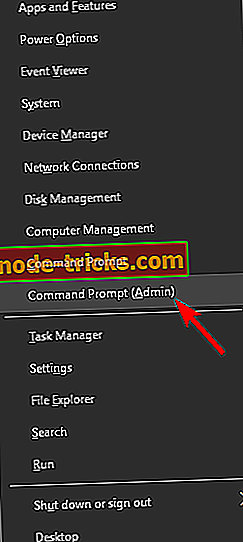
- Введіть sfc / scannow і натисніть Enter .
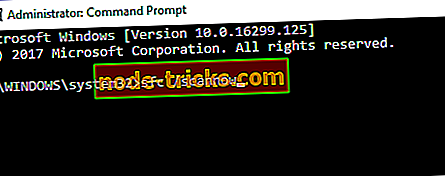
Тепер сканування розпочнеться. Майте на увазі, що сканування може зайняти близько 10-15 хвилин, тому не переривайте його.
Після завершення сканування перевірте, чи проблема ще не виправлена. Якщо проблема все ще існує, або якщо не вдалося запустити сканування SFC, потрібно виконати сканування DISM. Для цього виконайте наступні прості інструкції:
- Відкрийте командний рядок як адміністратор.
- Введіть DISM / Online / Cleanup-Image / RestoreHealth і натисніть Enter, щоб запустити його.
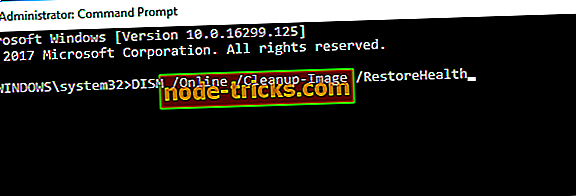
- Тепер сканування розпочнеться, і це займе близько 20 хвилин.
Після завершення сканування перевірте, чи проблема все ще існує. Якщо проблема не вирішена, повторіть повторне сканування SFC.
Рішення 7 - Створіть новий обліковий запис користувача
Якщо у вас виникли проблеми з новою проблемою 70008, ви можете усунути її, просто створивши новий обліковий запис користувача. Іноді ваш обліковий запис користувача може бути пошкоджений, і єдиний спосіб виправити цю проблему - створити новий обліковий запис.
Це досить просто, і ви можете зробити це, виконавши такі дії:
- Відкрийте програму Налаштування .
- Коли відкриється програма Налаштування, перейдіть до розділу Облікові записи .
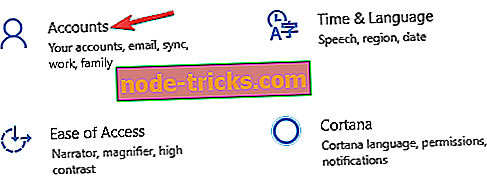
- На лівій панелі перейдіть до пункту Родина та інші люди . На правій панелі клацніть Додати кого-небудь до цього ПК .
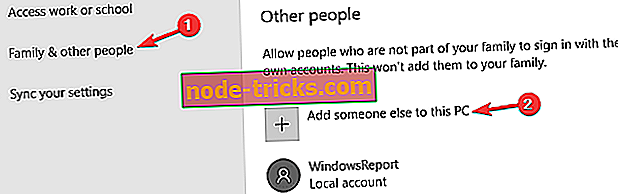
- Виберіть " Я не маю інформації про вхід цієї особи" .
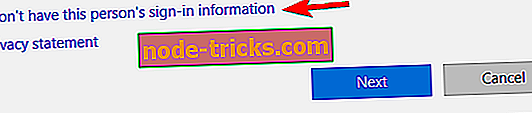
- Виберіть пункт Додати користувача без облікового запису Microsoft .
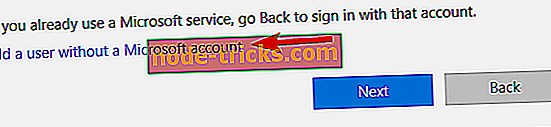
- Введіть потрібне ім'я користувача та натисніть кнопку Далі .
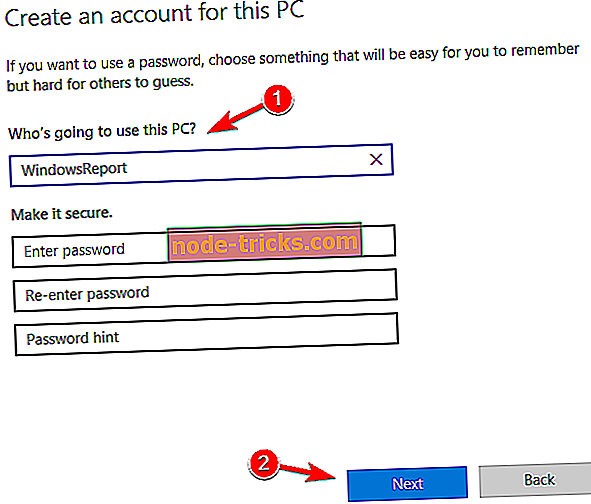
Після створення нового облікового запису перейдіть до нього та перевірте, чи проблема ще існує. Якщо ні, вам доведеться перенести всі особисті файли на новий обліковий запис і перевірити, чи це вирішує вашу проблему.
Рішення 8 - Виконайте оновлення на місці
На думку користувачів, іноді ви можете вирішити цю проблему, просто виконавши оновлення на місці. Якщо ви не знайомі, оновлення на місці перевстановить Windows 10 і змусить його оновити останню версію.
На відміну від звичайної інсталяції, вона не видалятиме жодного з ваших файлів, тому ви можете продовжувати роботу там, де ви зупинилися. Щоб виконати оновлення на місці, виконайте наведені нижче дії.
- Завантажте та запустіть інструмент для створення медіафайлів .
- Виберіть пункт Оновити цей ПК зараз .
- Зачекайте, поки установка підготує необхідні файли.
- Виберіть Завантажити та встановити оновлення (рекомендовано) .
- Зачекайте, поки оновлення буде завантажено.
- Дотримуйтесь інструкцій на екрані, доки не досягнете екрана Ready to install . На цьому екрані натисніть Змінити, щоб зберегти опцію.
- Виберіть Зберегти особисті файли та програми та натисніть кнопку Далі .
- Тепер виконайте інструкції на екрані, щоб завершити налаштування.
Після завершення налаштування Windows 10 буде оновлено та переінстальовано, і проблема з новим питанням 70008 буде вирішена.
Виникаюча проблема 70008 може запобігти запуску програм Windows Store, але ви маєте можливість виправити її після запуску відповідних команд PowerShell або завантаження необхідних оновлень.